Linux常用命令(高级篇)
1 - Linux常用命令(磁盘分区、挂载)
1)分区基础知识之分区方式
mbr 分区:
1.最多支持四个主分区
2.系统只能安装在主分区
3.扩展分区要占一个主分区
4.MBR 最大只支持 2TB,但拥有最好的兼容性
gtp 分区:
1.支持无限多个主分区(但操作系统可能限制,比如 windows 下最多 128 个分区)
2.最大支持 18EB 的大容量(1EB=1024 PB,1PB=1024 TB )
3.windows7 64 位以后支持 gtp
2)Linux分区
原理介绍
1)Linux 来说无论有几个分区,分给哪一目录使用,它归根结底就只有一个根目录,一个独立且唯一的文件结构 , Linux 中每个分区都是用来组成整个文件系统的一部分。
2)Linux 采用了一种叫“载入”的处理方法,它的整个文件系统中包含了一整套的文件和目录, 且将一个分区和一个目录联系起来。这时要载入的一个分区将使它的存储空间在一个目录下获得。
3)原理示意图:
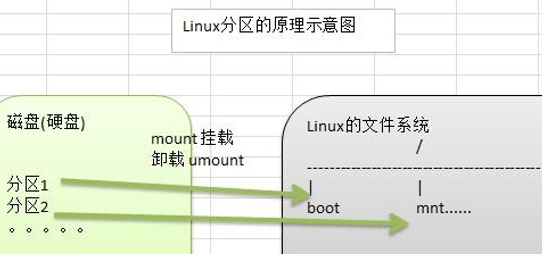
磁盘说明:
1)Linux 硬盘分 IDE 硬盘和 SCSI 硬盘,目前基本上是 SCSI 硬盘
2)对于 IDE 硬盘,驱动器标识符为“hdx~”,其中“hd”表明分区所在设备的类型,这里是指 IDE 硬盘了。“x”为盘号(a 为基本盘,b 为基本从属盘,c 为辅助主盘,d 为辅助从属盘),“~”代表分区,前四个分区用数字 1 到 4 表示,它们是主分区或扩展分区,从 5 开始就是逻辑分区。例,hda3 表示为第一个 IDE 硬盘上的第三个主分区或扩展分区,hdb2 表示为第二个 IDE 硬盘上的第二个主分区或扩展分区。
3)对于 SCSI 硬盘则标识为“sdx~”,SCSI 硬盘是用“sd”来表示分区所在设备的类型的,其余则和 IDE 硬盘的表示方法一样。
3)使用 lsblk 指令查看当前系统的分区情况
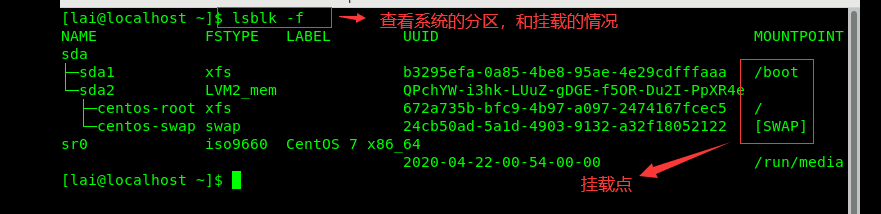
4)挂载的经典案例
需求是给我们的 Linux 系统增加一个新的硬盘,并且挂载到/home/newdisk
如何增加一块硬盘?
1)虚拟机添加硬盘
2)分区 fdisk /dev/sdb
3)格式化 mkfs -t ext4 /dev/sdb1
4)挂载 先创建一个 /home/newdisk , 挂 载 mount /dev/sdb1 /home/newdisk
5)设置可以自动挂载(永久挂载,当你重启系统,仍然可以挂载到 /home/newdisk)
vim /etc/fstab
/dev/sdb1 /home/newdisk ext4 defaults 0 0
5)磁盘情况查询
查询系统整体磁盘使用情况
基本语法:df -h
应用实例:查询系统整体磁盘使用情况
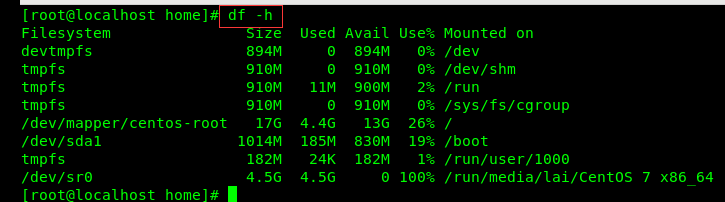

6)查询指定目录的磁盘占用情况
基本语法:
du -h /目录
查询指定目录的磁盘占用情况,默认为当前目录
-s 指定目录占用大小汇总
-h 带计量单位
-a 含文件
--max-depth=1 子目录深度
-c 列出明细的同时,增加汇总值
应用实例:查询 /opt 目录的磁盘占用情况,深度为 1
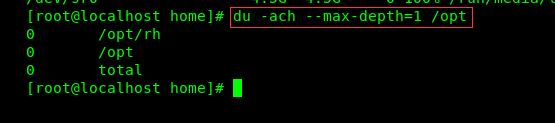
7)磁盘情况-工作实用指令
1 统计/home 文件夹下文件的个数


2 统计/home 文件夹下目录的个数

3 统计/home 文件夹下文件的个数,包括子文件夹里的

4 以树状显示目录结构
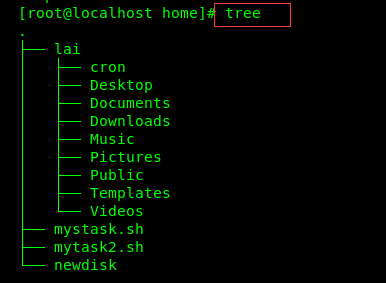
2 - Linux常用命令(网络配置)
1)Linux网络配置原理图(含虚拟机)
目前我们的网络配置采用的是 NAT
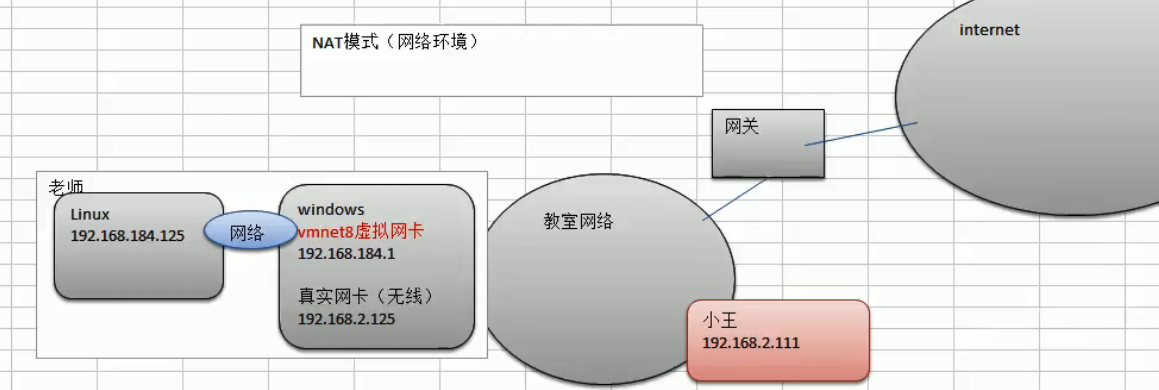
2)查看网络IP和网关
1.查看虚拟网络编辑器
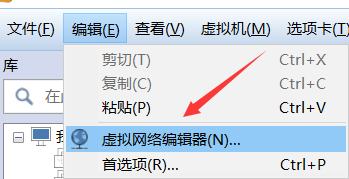
2.修改 ip 地址(修改虚拟网络的 ip)
虚拟网络编辑器里
3)ping 测试主机之间网络连通
基本语法:ping 目的主机 (功能描述:测试当前服务器是否可以连接目的主机)
应用实例
测试当前服务器是否可以连接百度
[root@hadoop100 桌面]# ping www.baidu.com
4)Linux 网络环境配置
第一种方法(自动获取)
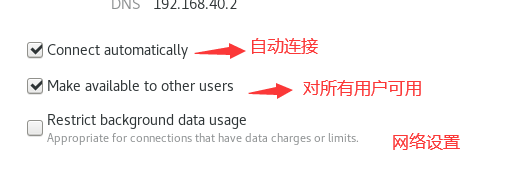
缺点: linux 启动后会自动获取 IP,缺点是每次自动获取的 ip 地址可能不一样。这个不适用于做服务器,因为我们的服务器的 ip 需要时固定的
第二种方法(指定固定的 ip 推荐使用)
说明:
直 接 修 改 配 置 文 件 来 指 定 IP, 并 可 以 连 接 到 外 网 ( 程 序 员 推 荐 ) , 编 辑 vi /etc/sysconfig/network-scripts/ifcfg-en33
要求:将 ip 地址配置的静态的,ip 地址为 192.168.40.130
vim /etc/sysconfig/network-scripts/ifcfg-ens33
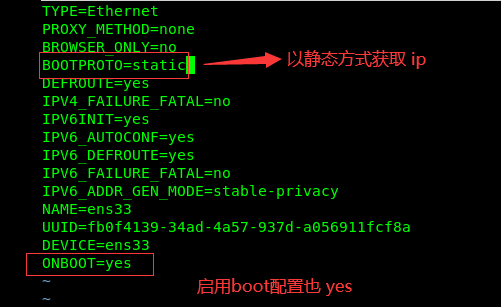
还需要添加如下配置
IPADDR:要与上面记下来的子网IP的网段一致,后三位可随意。我这里上面的子网IP是192.168.252.0,网段要一致,我这边的案例是在252网段,最后一位我随便写的是101。
GATEWAY:网关地址,用上面记下来的网关IP。
NETMASK:子网掩码,用上面记下来的子网掩码。
DNS1:dns服务器1,填写你所在的网络可用的dns服务器地址即可。
可以在cmd命令窗口输入ipconfig查看:

DNS2:dns服务器2,我这里使用的是Google提供的免费DNS服务器的IP地址。
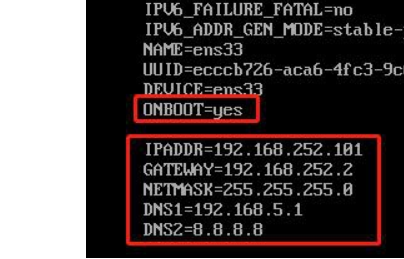
修改后,一定要 重启服务
1) service network restart
2) reboot 重启系统
3 - Linux常用命令(进程管理)
1)进程的基本介绍
1)在 LINUX 中,每个执行的程序(代码)都称为一个进程。每一个进程都分配一个 ID 号。
2)每一个进程,都会对应一个父进程,而这个父进程可以复制多个子进程。例如 www 服务器。
3)每个进程都可能以两种方式存在的。前台与后台,所谓前台进程就是用户目前的屏幕上可以进行操作的。后台进程则是实际在操作,但由于屏幕上无法看到的进程,通常使用后台方式执行。
4)一般系统的服务都是以后台进程的方式存在,而且都会常驻在系统中。直到关机才才结束。
2)显示系统执行的进程
说明:
查看进行使用的指令是 ps ,一般来说使用的参数是 ps -aux
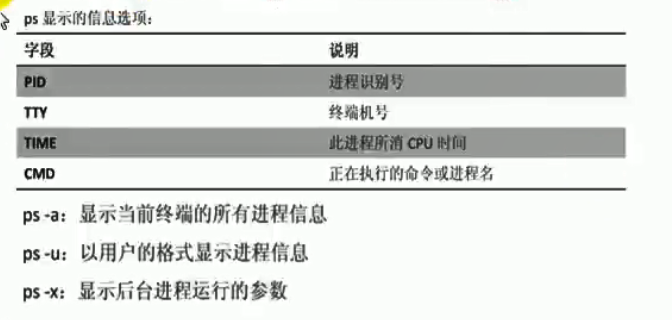
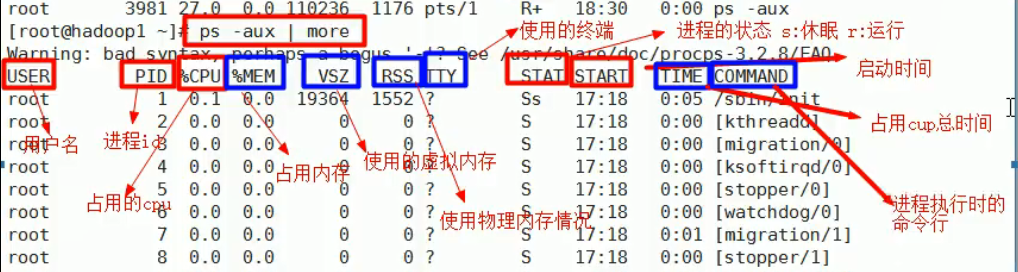
3)ps 指令详解
1)指令:ps –aux | grep xxx ,比如我看看有没有 sshd 服务
2)指令说明
- System V 展示风格
- USER:用户名称
- PID:进程号
- VSZ:进程占用的虚拟内存大小(单位:KB)
- RSS:进程占用的物理内存大小(单位:KB)
- TT:终端名称,缩写 .
- STAT:进程状态,其中 S-睡眠,s-表示该进程是会话的先导进程,N-表示进程拥有比普通优先级更低的优先级,R-正在运行,D-短期等待,Z-僵死进程,T-被跟踪或者被停止等等
- STARTED:进程的启动时间
- TIME:CPU 时间,即进程使用 CPU 的总时间
- COMMAND:启动进程所用的命令和参数,如果过长会被截断显示
应用实例:
要求:以全格式显示当前所有的进程,查看进程的父进程。
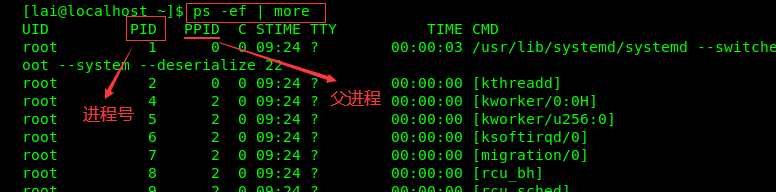
查看 sshd 进程的父进程号是多少,应该怎样查询

4)终止进程 kill 和 killall
基本介绍:
若是某个进程执行一半需要停止时,或是已消了很大的系统资源时,此时可以考虑停止该进程。使用 kill 命令来完成此项任务。
基本语法:
kill [选项] 进程号(功能描述:通过进程号杀死进程)
killall 进程名称(功能描述:通过进程名称杀死进程,也支持通配符,这在系统因负载过大而变得很慢时很有用)
常用选项:
-9 :表示强迫进程立即停止
应用实例:
案例 1:踢掉某个非法登录用户(假设alex用户为非法用户)

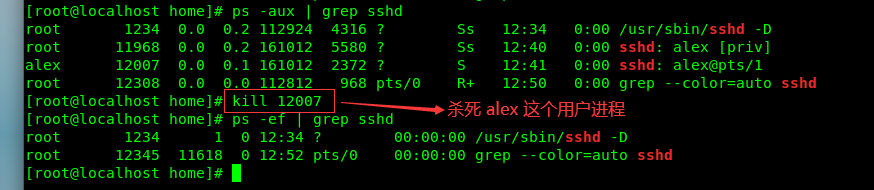
案例2:终止多个 gedit 编辑器 【killall , 通过进程名称来终止进程】


案例3:强制杀掉一个终端

5)查看进程数pstree
基本语法:pstree [选项] ,可以更加直观的来看进程信息
常用选项:
-p :显示进程的 PID
-u :显示进程的所属用户
应用实例:
案例1:请你树状的形式显示进程的 pid
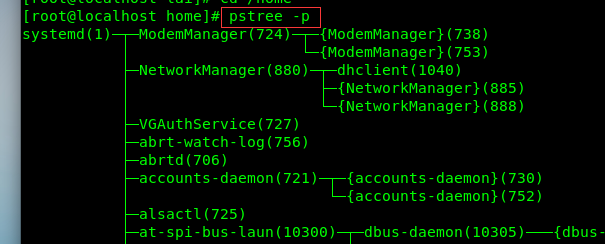
案例 2:请你树状的形式进程的用户 id
pstree -u 即可
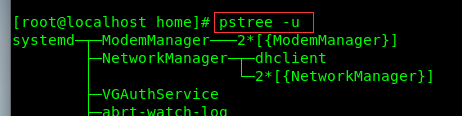
4 - Linux常用命令(服务service/systemctl管理)
1)基本介绍
服务(service) 本质就是进程,但是是运行在后台的,通常都会监听某个端口,等待其它程序的请求,比如(mysql , sshd 防火墙等),因此我们又称为守护进程,是 Linux 中非常重要的知识点。
原理图:
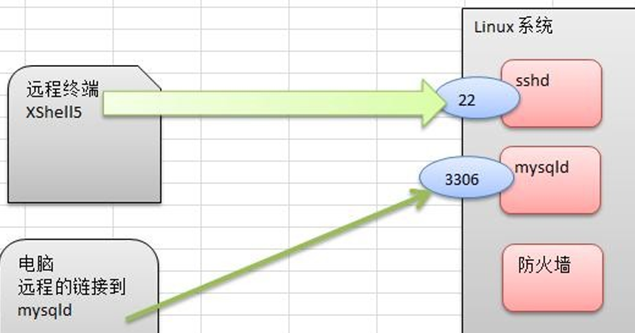
管理指令:
service 服务名 [start | stop | restart | reload | status]
在 CentOS7.0 后 不再使用 service ,而是 systemctl
使用案例:
1) 查看当前防火墙的状况,关闭防火墙和重启防火墙。
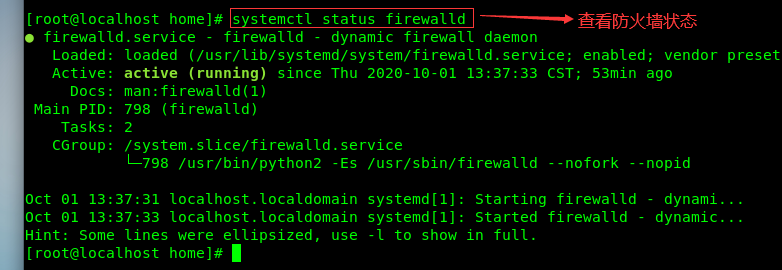
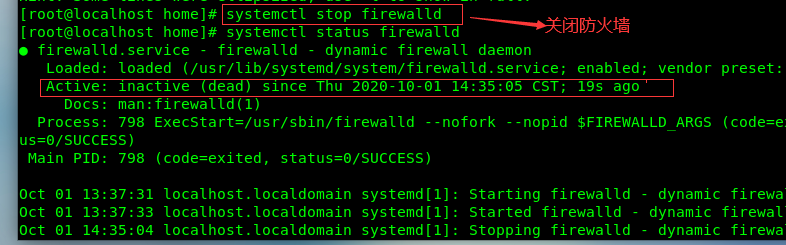
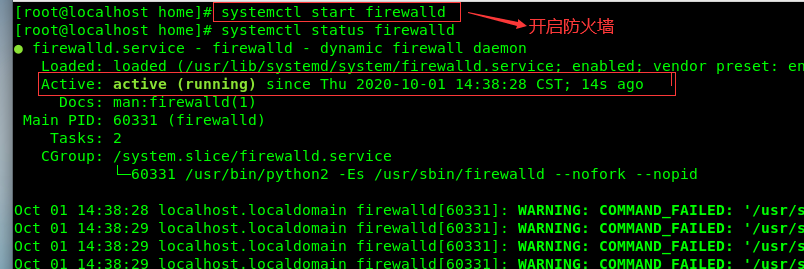
2)查看服务名
方式 1:使用 setup -> 系统服务 就可以看到。
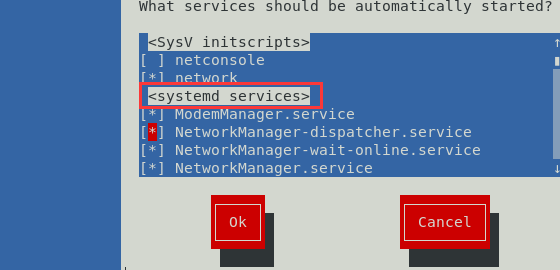
方式 2: /etc/init.d/服务名称
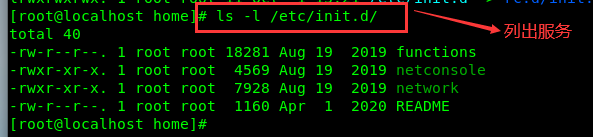
3)服务器的运行级别(runlevel)
Linux 系统有 7 种运行级别(runlevel):常用的是级别 3 和 5
- 运行级别 0:系统停机状态,系统默认运行级别不能设为 0,否则不能正常启动
- 运行级别 1:单用户工作状态,root 权限,用于系统维护,禁止远程登陆
- 运行级别 2:多用户状态(没有 NFS),不支持网络
- 运行级别 3:完全的多用户状态(有 NFS),登陆后进入控制台命令行模式
- 运行级别 4:系统未使用,保留
- 运行级别 5:X11 控制台,登陆后进入图形 GUI 模式
- 运行级别 6:系统正常关闭并重启,默认运行级别不能设为 6,否则不能正常启动
4)开机的流程说明

5)chkconfig 指令
介绍:
通过 chkconfig 命令可以给每个服务的各个运行级别设置自启动/关闭
基本语法:
1) 查看服务 chkconfig --list | grep xxx
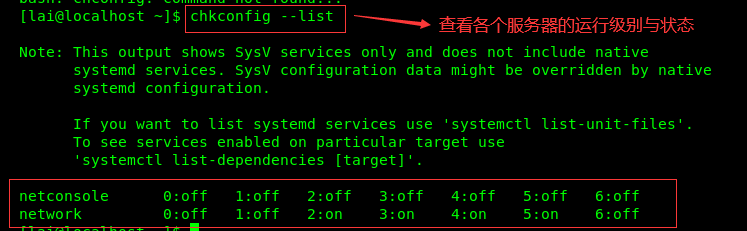
2) chkconfig 服务名 --list
3) chkconfig --level 5 服务名 on/off
应用实例:
请将 sshd 服务在运行级别为 5 的情况下,不要自启动

1) 案例 1: 请显示当前系统所有服务的各个运行级别的运行状态
bash> chkconfig --list
2) 案例 2 :请查看 sshd 服务的运行状态
bash> service sshd status
3) 案例 3: 将 sshd 服务在运行级别 5 下设置为不自动启动,看看有什么效果?
bash> chkconfig --level 5 sshd off
4) 案例 4: 当运行级别为 5 时,关闭防火墙。
bash> chkconfig --level 5 iptables off
5) 案例 5: 在所有运行级别下,关闭防火墙
bash> chkconfig iptables off
6) 案例 6: 在所有运行级别下,开启防火墙
bash> chkconfig iptables on
使用细节
chkconfig 重新设置服务后自启动或关闭,需要重启机器 reboot 才能生效.
5 - Linux常用命令(动态监控进程)
1)基本介绍
top 与 ps 命令很相似。它们都用来显示正在执行的进程。top 与 ps 最大的不同之处,在于 top 在执行一段时间可以更新正在运行的的进程
基本语法:top [选项]
选项说明:
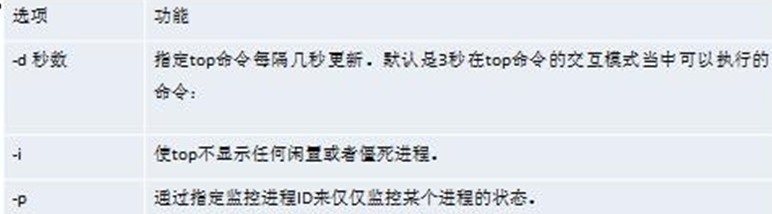
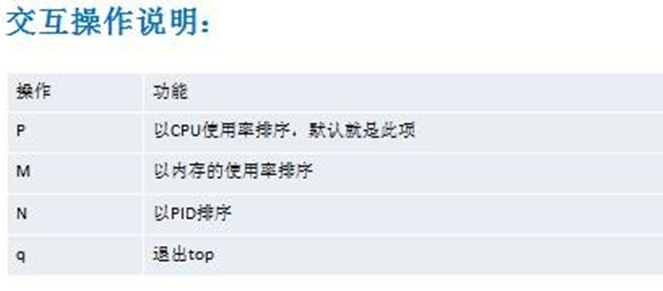
应用实例:
案例 1.监视特定用户
top:输入此命令,按回车键,查看执行的进程。
u:然后输入“u”回车,再输入用户名,即可
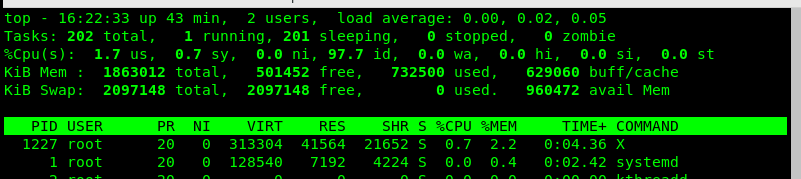
案例 2:终止指定的进程
top:输入此命令,按回车键,查看执行的进程。
k:然后输入“k”回车,再输入要结束的进程 ID 号
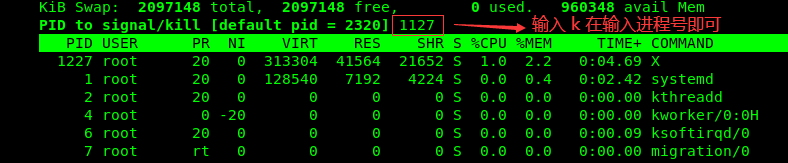
案例 3:指定系统状态更新的时间(每隔 10 秒自动更新, 默认是 3 秒):
bash> top -d 10
2)查看系统网络情况 netstat(重要)
基本语法:
netstat [选项]
netstat -anp
选项说明:
-an 按一定顺序排列输出
-p 显示哪个进程在调用
应用案例:
案例1:查看系统所有网络服务

案例2:查看服务名 sshd 的服务的信息

6 - Linux常用命令(RPM 和 YUM)
1)rpm包的管理
介绍:
一种用于互联网下载包的打包及安装工具,它包含在某些 Linux 分发版中。它生成具有.RPM 扩展名的文件。RPM 是 RedHat Package Manager(RedHat 软件包管理工具)的缩写,
类似 windows 的 setup.exe,这一文件格式名称虽然打上了 RedHat 的标志,但理念是通用的。
Linux 的分发版本都有采用(suse,redhat, centos 等等),可以算是公认的行业标准了。
rpm包的简单查询指令:
查询已安装的 rpm 列表 rpm –qa | grep xx
请查询看一下,当前的 Linux 有没有安装 firefox

rpm 包名基本格式:
一个 rpm 包名:firefox-45.0.1-1.el6.centos.x86_64.rpm
名称:firefox
版本号:45.0.1-1
适用操作系统: el6.centos.x86_64
表示 centos6.x 的 64 位系统
如果是 i686、i386 表示 32 位系统,noarch 表示通用
rpm 包其他查询指令:
rpm -qa :查询所安装的所有 rpm 软件包
rpm -qa | more [分页显示]
rpm -qa | grep X [rpm -qa | grep firefox ]
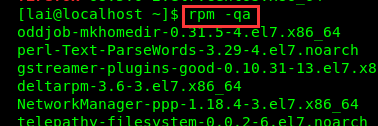
rpm -q 软件包名 :查询软件包是否安装
rpm -q firefox
rpm -qi 软件包名 :查询软件包信息
rpm -qi file
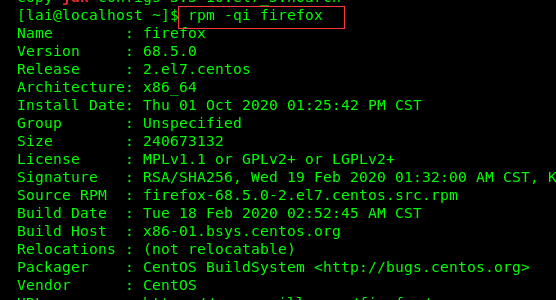
rpm -ql 软件包名 :查询软件包中的文件
rpm -ql firefox
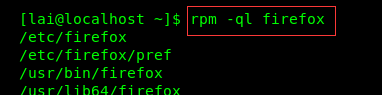
rpm -qf 文件全路径名 查询文件所属的软件包
rpm -qf /etc/passwd
rpm -qf /root/install.log
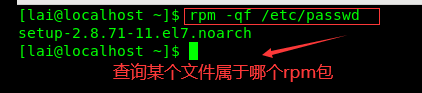
rmp卸载包
基本语法:rpm -e RPM 包的名称
应用案例:删除 firefox 软件包
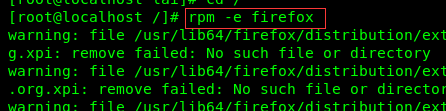
细节说明:
1) 如果其它软件包依赖于您要卸载的软件包,卸载时则会产生错误信息。
如:$ rpm -e foo
removing these packages would break dependencies:foo is needed by bar-1.0-1
2) 如果我们就是要删除 foo 这个 rpm 包,可以增加参数 --nodeps ,就可以强制删除,但是一般不推荐这样做,因为依赖于该软件包的程序可能无法运行
如:$ rpm -e --nodeps foo 带上 --nodeps 就是强制删除。
rpm安装包
基本语法:rpm -ivh RPM 包全路径名称
参数说明:
i=install 安 装
v=verbose 提 示
h=hash 进度条
应用实例:安装Firefox浏览器
步骤先找到 firefox 的安装 rpm 包,你需要挂载上我们安装 centos 的 iso 文件,右键iso文件/在终端打开进入Packages包/去找 rpm 找

cp firefox-45.0.1-1.el6.centos.x86_64.rpm /opt/

安装指令:rpm -ivh firefox-68.5.0-2.el7.centos.x86_64.rpm

2)yum
介绍:
Yum 是一个 Shell 前端软件包管理器。基于 RPM 包管理,能够从指定的服务器自动下载 RPM 包并且安装,可以自动处理依赖性关系,并且一次安装所有依赖的软件包。使用 yum 的前提是可以联网
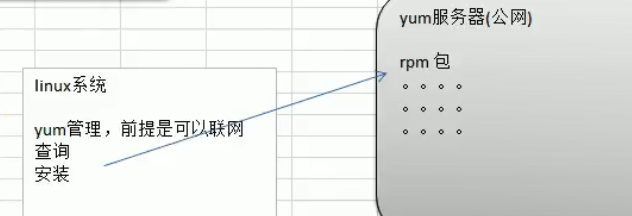
yum的基本指令:
查询 yum 服务器是否有需要安装的软件
yum list | grep xx 软件列表
安装指定的 yum 包
yum install xxx 下载安装
yum应用实例:请使用 yum 的方式来安装 firefox
1.先查看一下 firefox rpm 在 yum 服务器有没有

2.安装
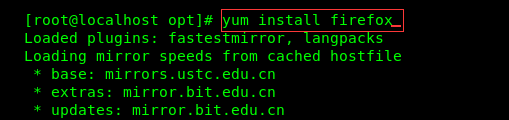
默认情况会安装最新版本

